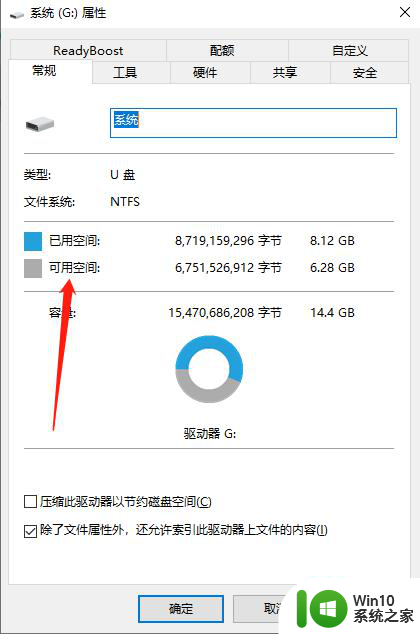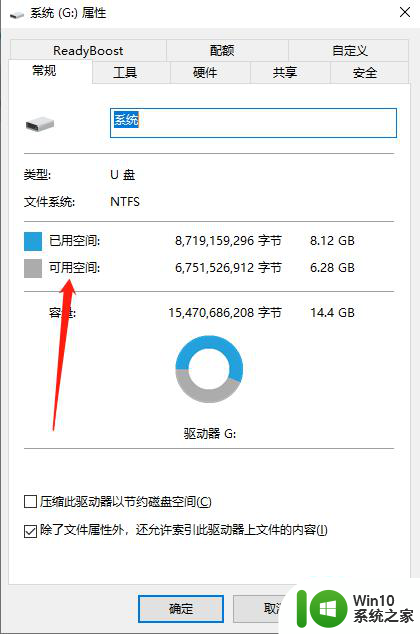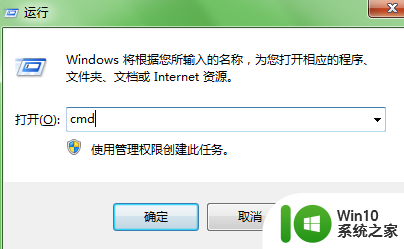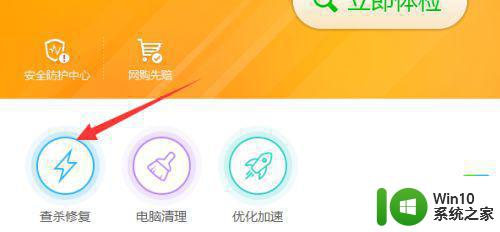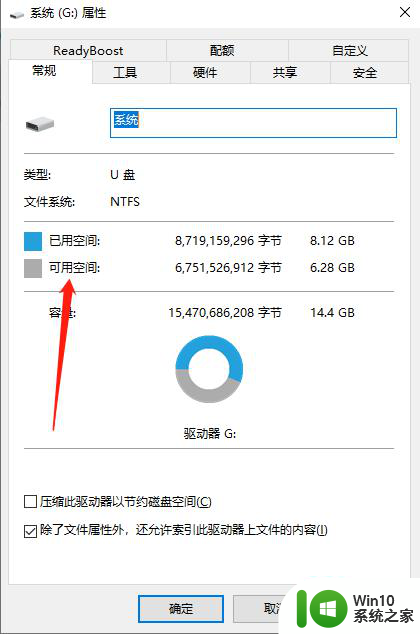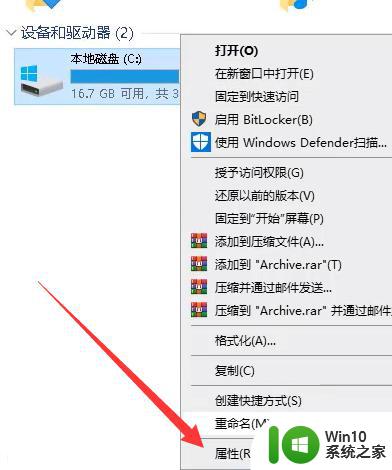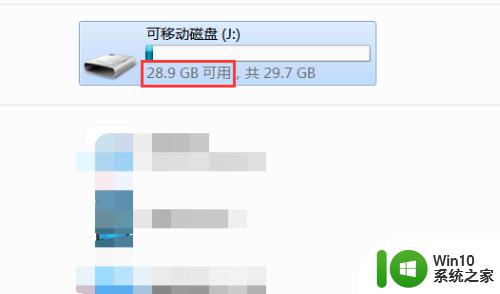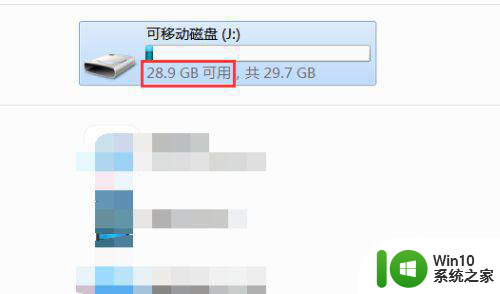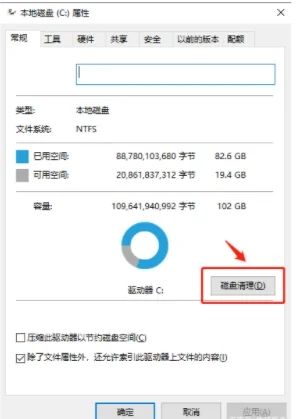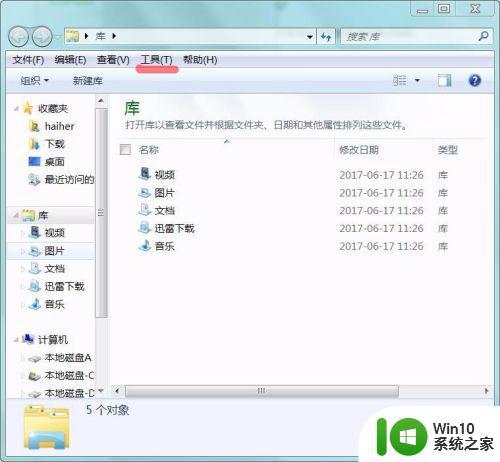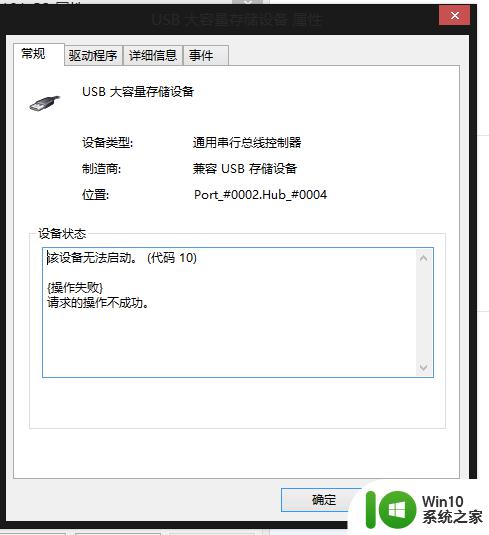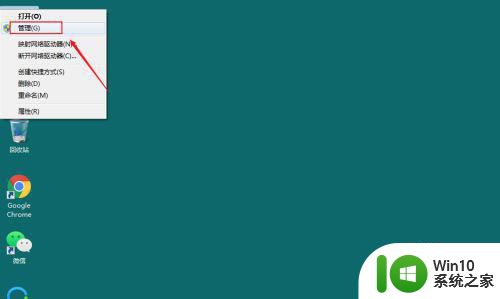u盘空间被占用但是没有文件处理方法 U盘空间被占用但是没有显示文件怎么办
近年来随着科技的进步和智能设备的普及,U盘已成为我们日常工作和学习中不可或缺的重要工具之一,有时我们可能会遇到这样的问题:明明U盘的存储空间被占用了,但在打开文件夹时却发现没有任何文件显示出来。这种情况让人感到困惑和焦虑,不知道该如何处理。当U盘的空间被占用但没有显示文件时,我们应该怎么办呢?接下来本文将为大家提供一些解决方法和建议。
具体方法:
1、可能是被隐藏了!这样的话很好解决,点击文件夹左上角的【组织】-【文件夹和搜索选项】-【查看】-【显示隐藏的文件夹】即可~
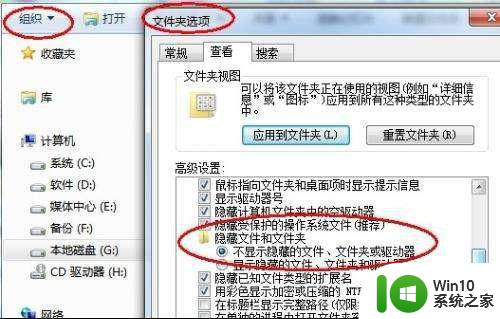
2、如果使用过一些还原过文件的话,它运行时会产生一个隐藏分区。下载一个分区工具,就可以看到隐藏的分区了!
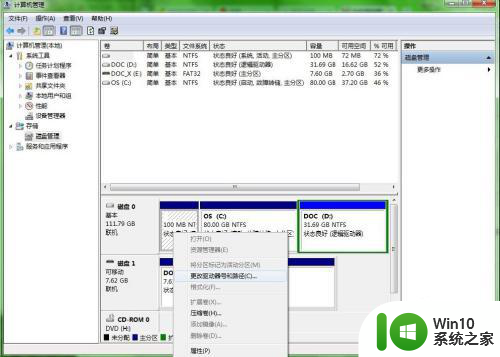
3、可能是目录损害造成的!下载一个恢复工具试试,能不能恢复出来~
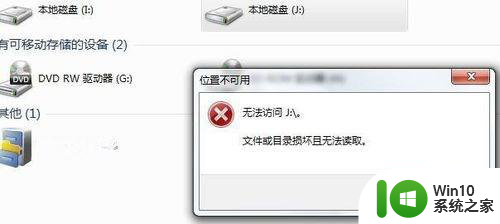
4、可能是电脑自己的文件系统有问题了,在这种情况写需要进行一下检查操作。右键点相应的硬盘【属性】-【工具】【-检查】,耐心等待检查完毕即可~
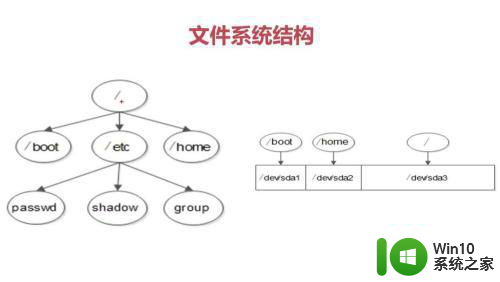
5、可能是你的U盘是扩容盘!也就是说你的U盘实际内存比现实的要小,下载一个U盘简单工具,看看你的U盘是不是真的!

6、最坏的可能性就是你的U盘中了病毒。这种情况下使用杀毒工具检查,查杀一下病毒。看看有没有效果~

以上就是u盘空间被占用但是没有文件处理方法的全部内容,如果遇到这种情况,可以根据以上操作来解决,非常简单快速,一步到位。